PS把冷色调的婚纱照背景处理成艳丽的桃花色
作者 未知 来源 23PS 发布时间 2010-03-08
原图这幅婚纱照很美丽,但是色彩偏冷了,和漂亮的新娘对比起来感觉有些压抑。作者通过调色把其调成桃花色 效果漂亮极了
原图

效果图

教程
1 在Photoshop中打开这个图像,用钢笔工具将柱子抠出来,切换到路径面板:

2 建立选区之后,回到图层面板,按Ctrl+J独立放置一层
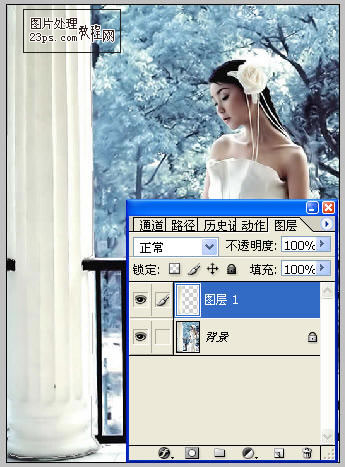
3 继续用钢笔将人抠取出来,独自放置一层(抠取的时候尽量将图放大,注意锚点要少,以免降低精确度):
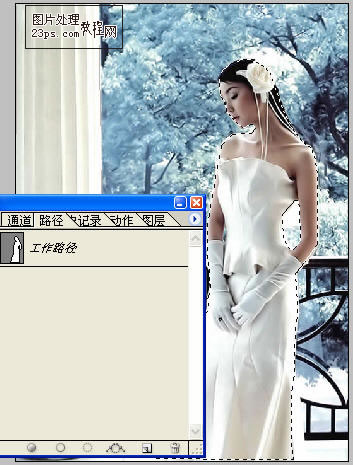
4 继续将人的衣服抠取出来,这里由于背景比较简单,所以采取通道的方式。简单步骤如下:首先激活通道,观察每个通道,发觉蓝色通道对比度比较大,复制蓝色通道:
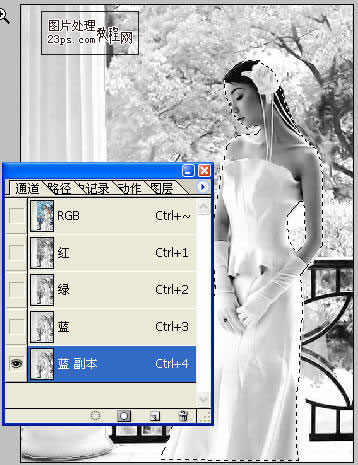
5 回到图层将人选中,填充黑色:

| 12下一页 |